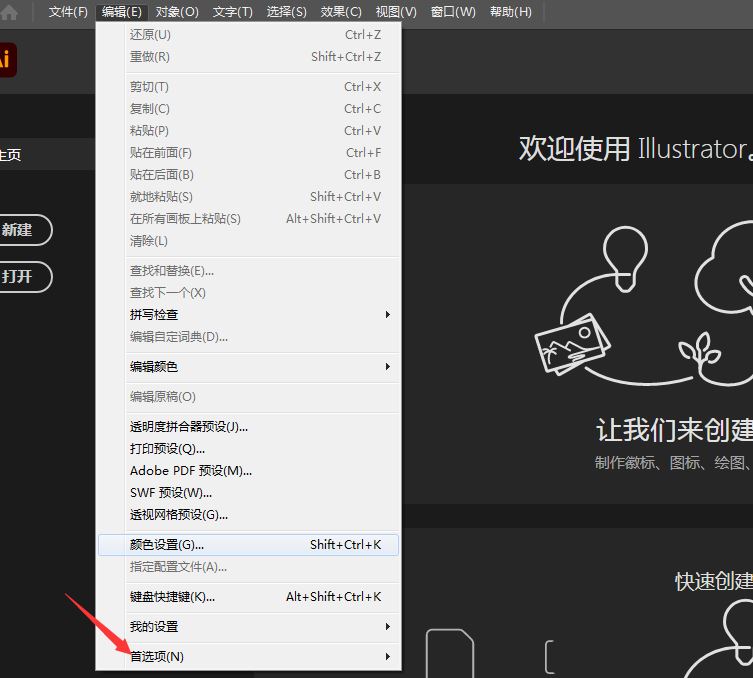工作的时候,使用ai时,怎么画出爱心图表?具体操作步骤如下:
Adobe Illustrator(AI矢量图片制作软件) 2020 v24.3.0.569 安装版
- 类型:图像处理
- 大小:1.46GB
- 语言:简体中文
- 时间:2021-03-14
查看详情
新建画布,然后绘制两条直线。
绘制完毕,点击描边选项。
在下拉选项中将粗细调节至100左右。
返回到主界面中,修改颜色,即可看到爱心图标绘制完成。
以上就是ai用两条线画出爱心的技巧,希望大家喜欢,请继续关注悠久资源网。
相关推荐:
ai怎么设计像素点爱心图标?
ai怎么设计重叠渐变效果的心形logo?
AI怎么手绘线条涂鸦的心形? ai爱心涂抹效果的制作方法